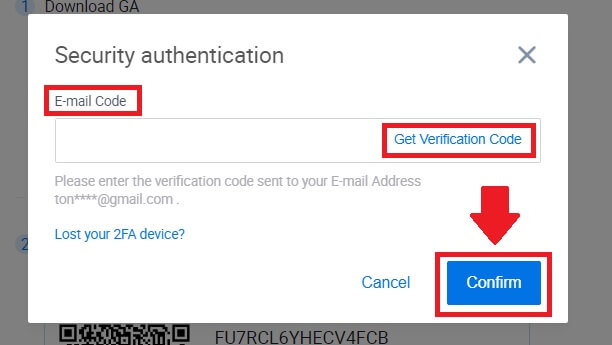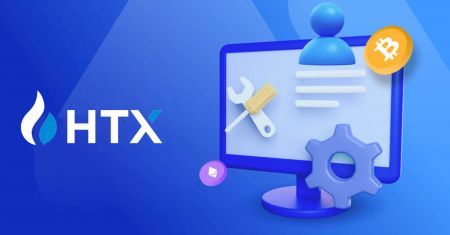Giunsa ang Pag-login sa HTX
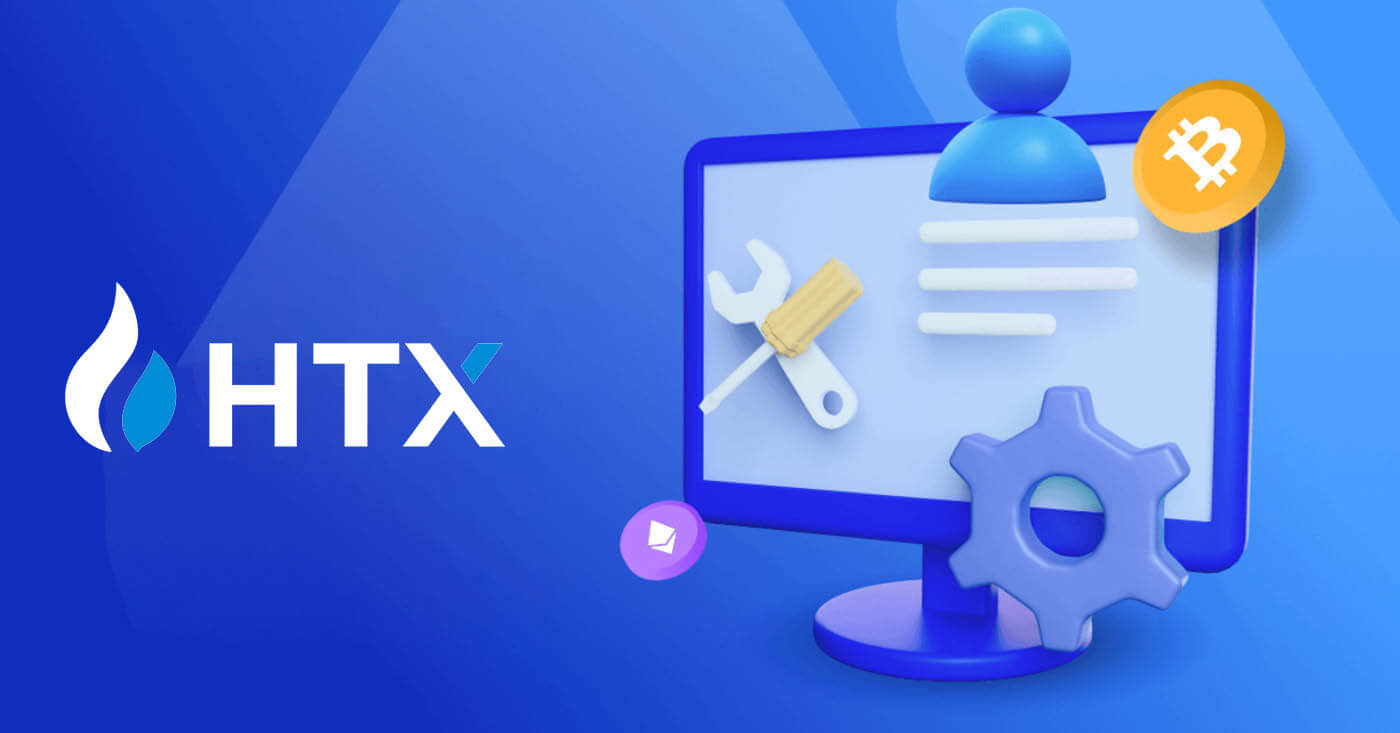
Giunsa ang Pag-login sa HTX gamit ang imong Email ug Numero sa Telepono
1. Adto sa HTX website ug i-klik ang [Log in].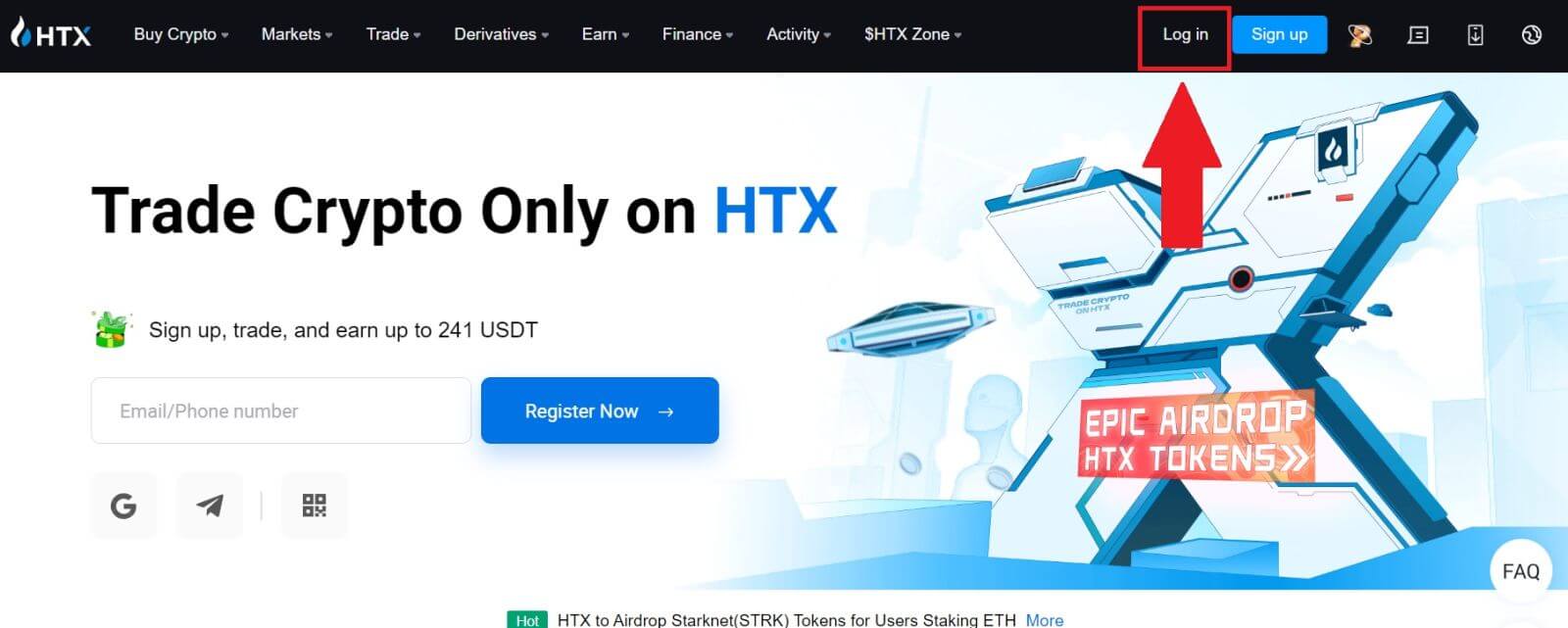
2. Pilia ug isulod ang imong Email / Numero sa Telepono , isulod ang imong luwas nga password, ug i-klik ang [Log In].
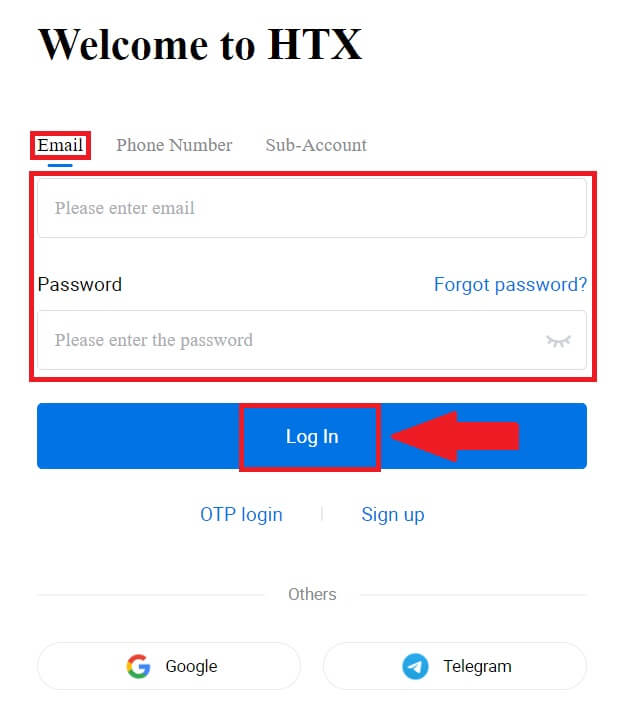
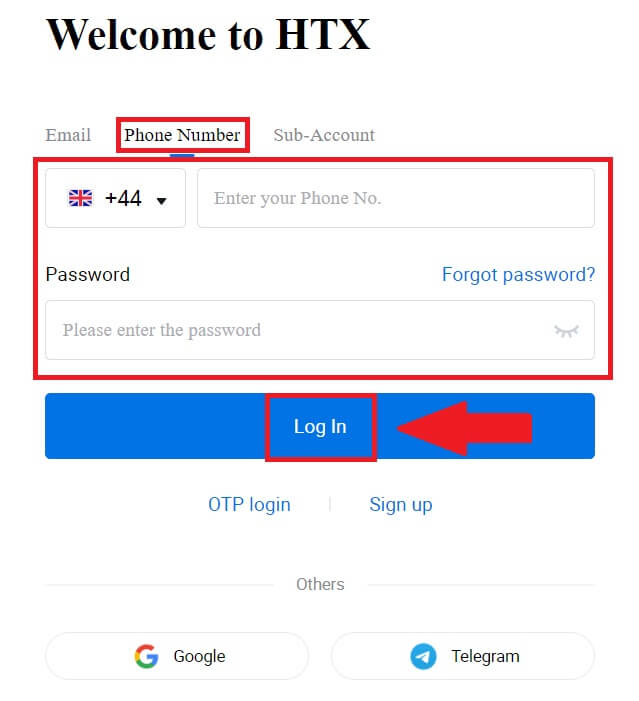
3. I-klik ang [Click to send] aron makadawat og 6-digit nga verification code sa imong email o numero sa telepono. Pagsulod sa code ug i-klik ang [Confirm] aron magpadayon.
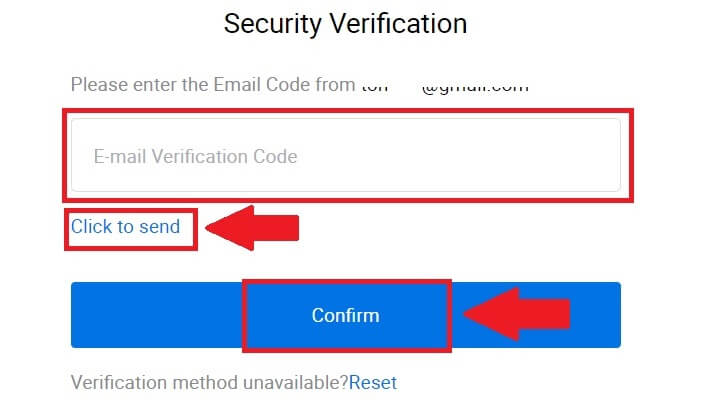
4. Human sa pagsulod sa husto nga verification code, mahimo nimong malampuson nga gamiton ang imong HTX account sa pagbaligya.
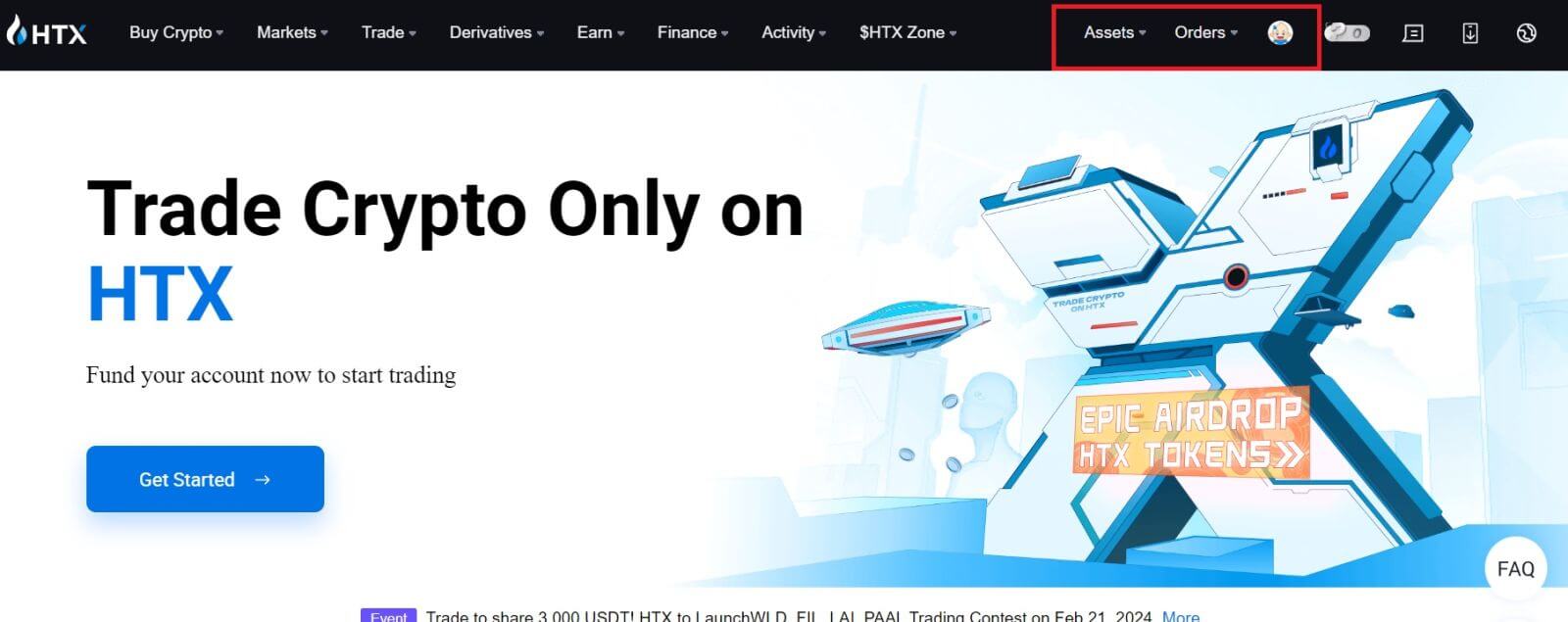
Giunsa ang Pag-login sa HTX gamit ang Google Account
1. Adto sa HTX website ug i-klik ang [Log in].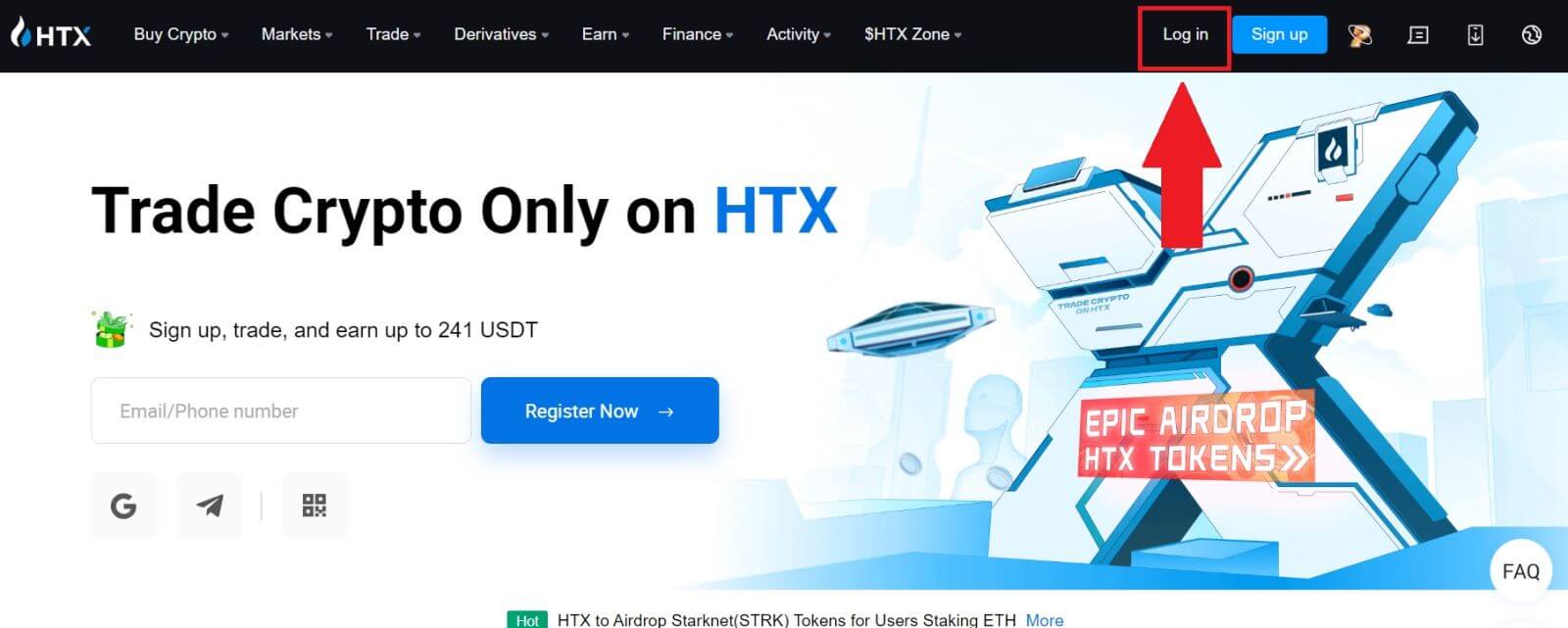
2. Sa panid sa pag-login, makit-an nimo ang lainlaing mga kapilian sa pag-login. Pangitaa ug pilia ang [Google] nga buton.
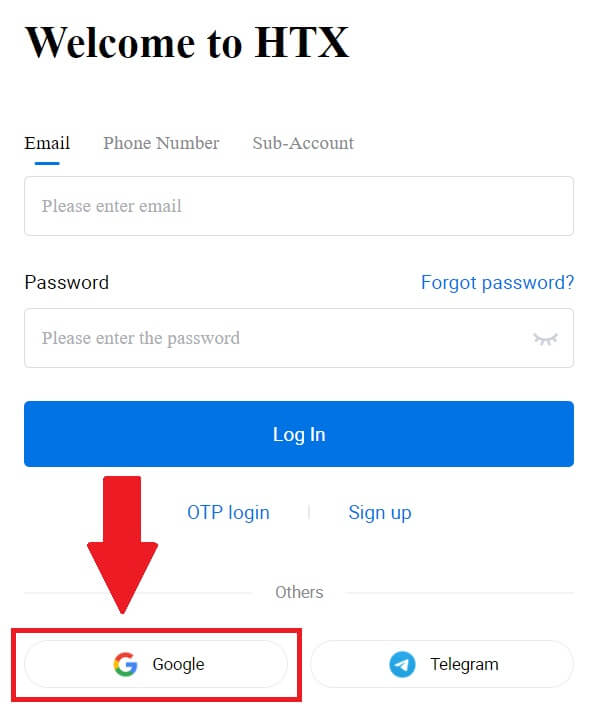 3. Usa ka bag-ong bintana o pop-up ang makita, isulod ang Google account nga gusto nimong log in ug i-klik ang [Next].
3. Usa ka bag-ong bintana o pop-up ang makita, isulod ang Google account nga gusto nimong log in ug i-klik ang [Next].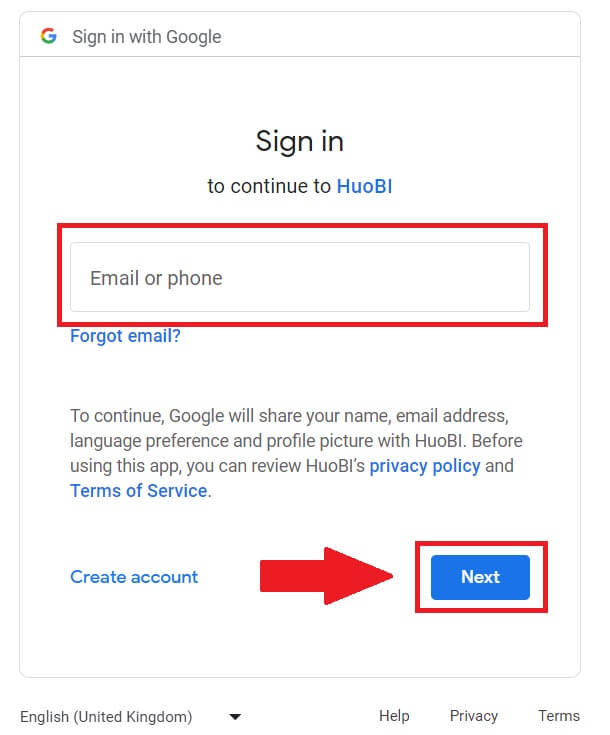
4. Isulod ang imong password ug i-klik ang [Next].
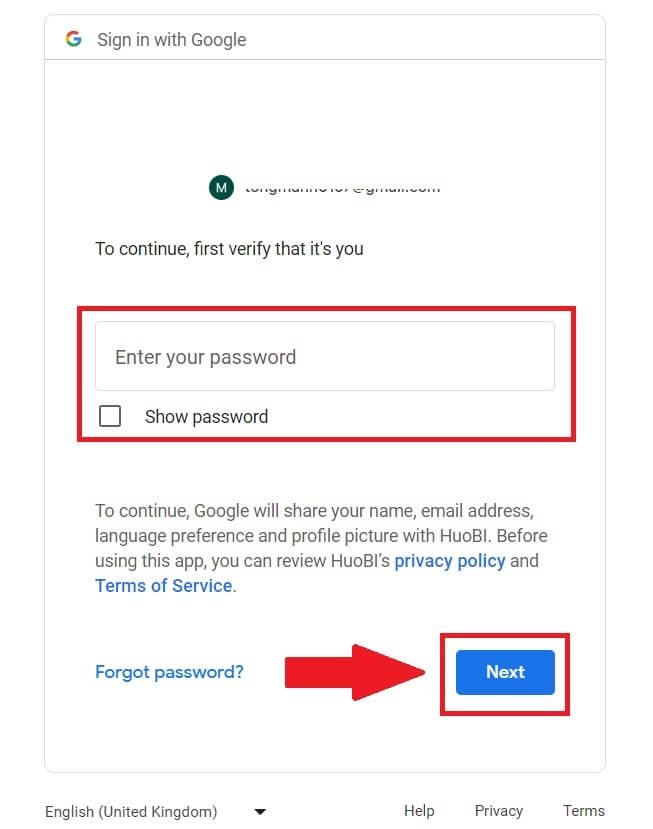
5. Idirekta ka sa linking page, i-klik ang [Bind an Exiting Account].
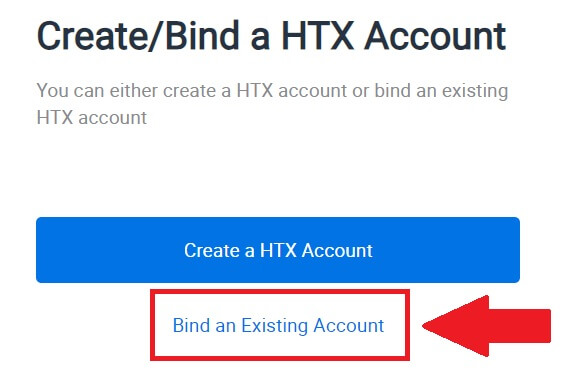
6. Pilia ug isulod ang imong Email / Numero sa Telepono ug i-klik ang [Next] .
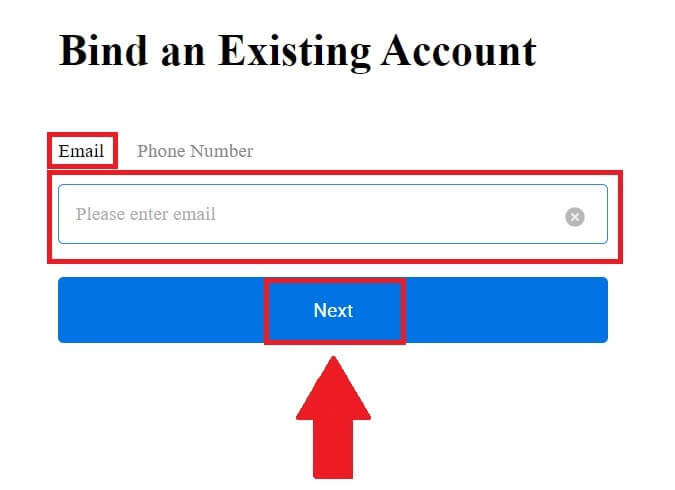
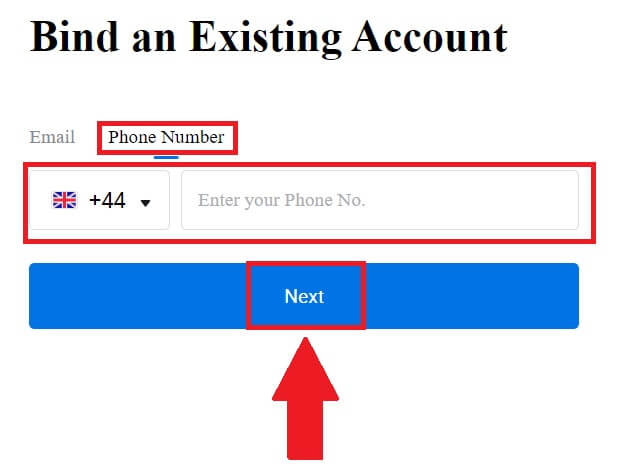
7. Makadawat ka ug 6-digit nga verification code sa imong email o numero sa telepono. Pagsulod sa code ug i-klik [Kumpirma].
Kung wala ka makadawat bisan unsang verification code, i-klik ang [Resend] .
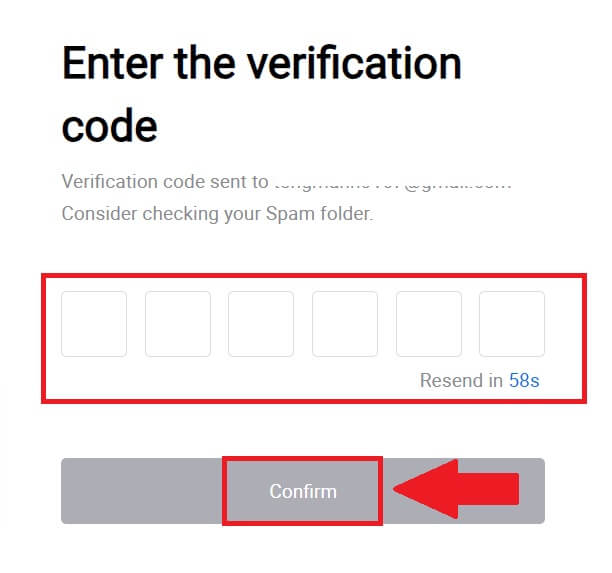
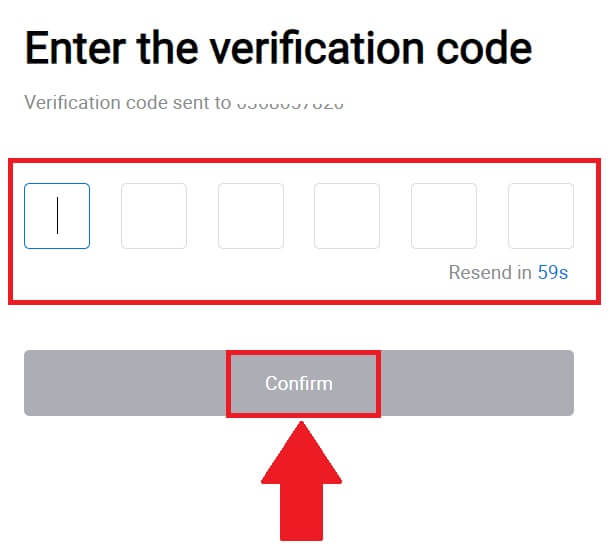 8. Isulod ang imong password ug i-klik ang [Confirm].
8. Isulod ang imong password ug i-klik ang [Confirm].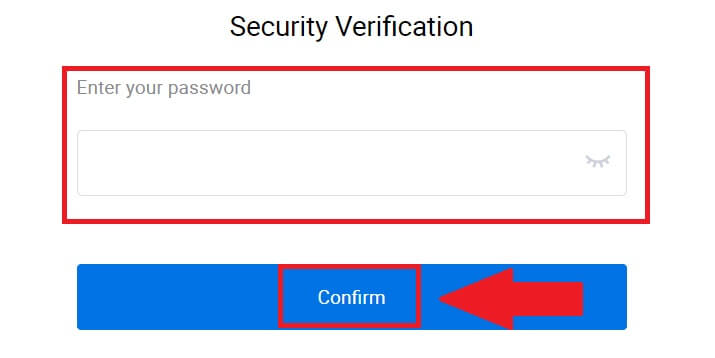
9. Human sa pagsulod sa husto nga password, mahimo nimo nga malampuson nga magamit ang imong HTX account sa pagbaligya. 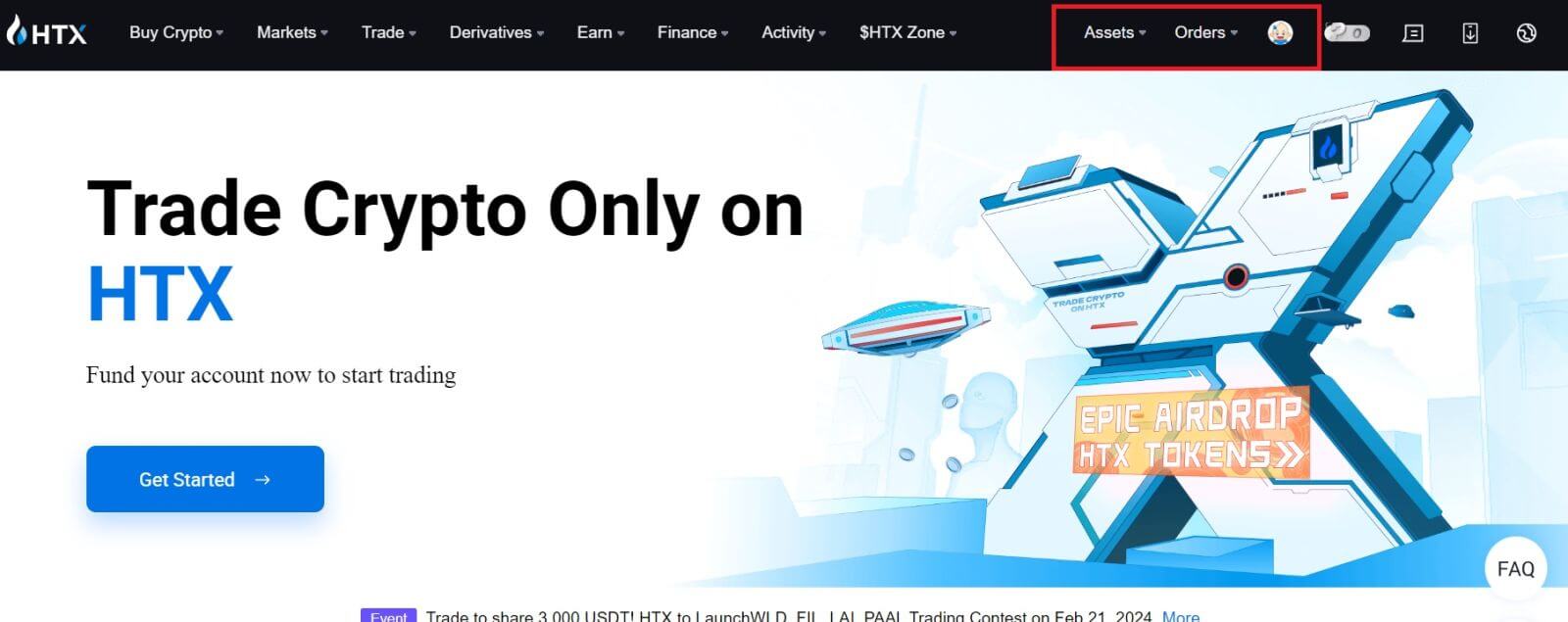
Giunsa ang Pag-login sa HTX gamit ang Telegram Account
1. Adto sa HTX website ug i-klik ang [Log in].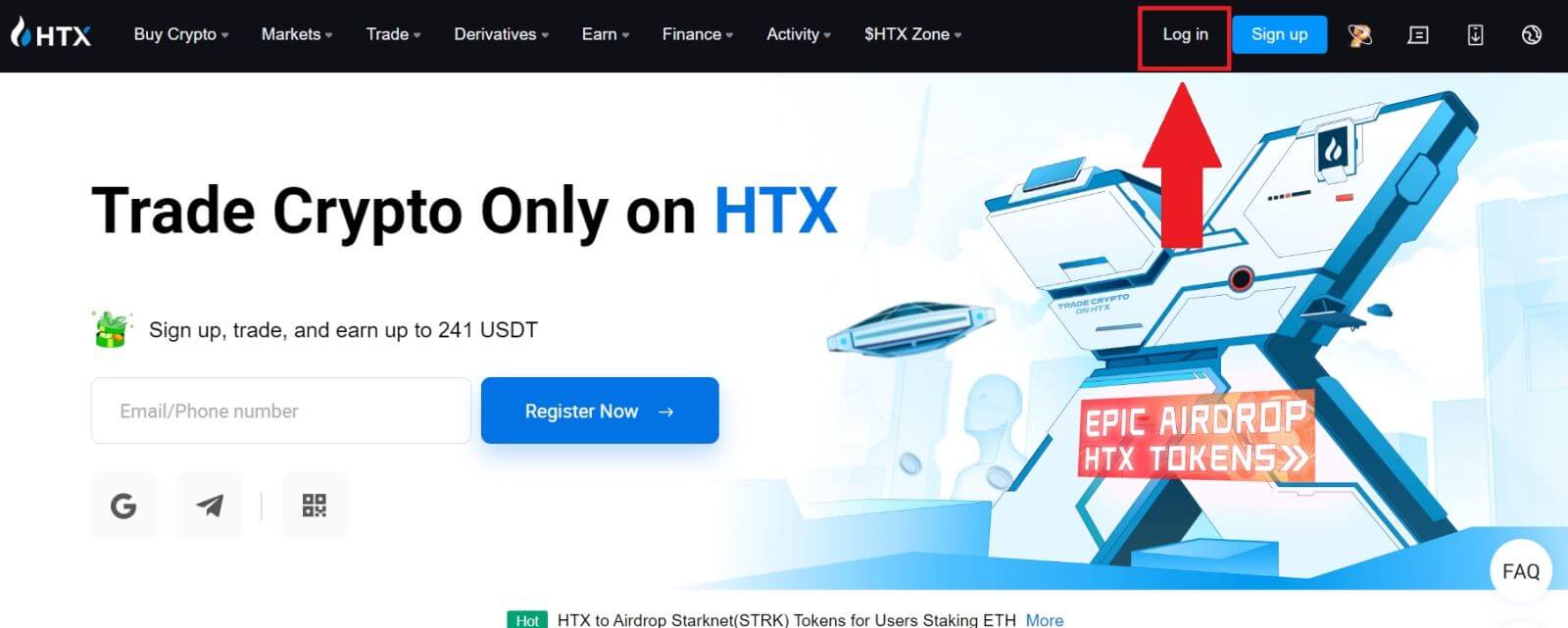
2. Sa panid sa pag-login, makit-an nimo ang lainlaing mga kapilian sa pag-login. Pangitaa ug pilia ang [Telegram] nga buton. 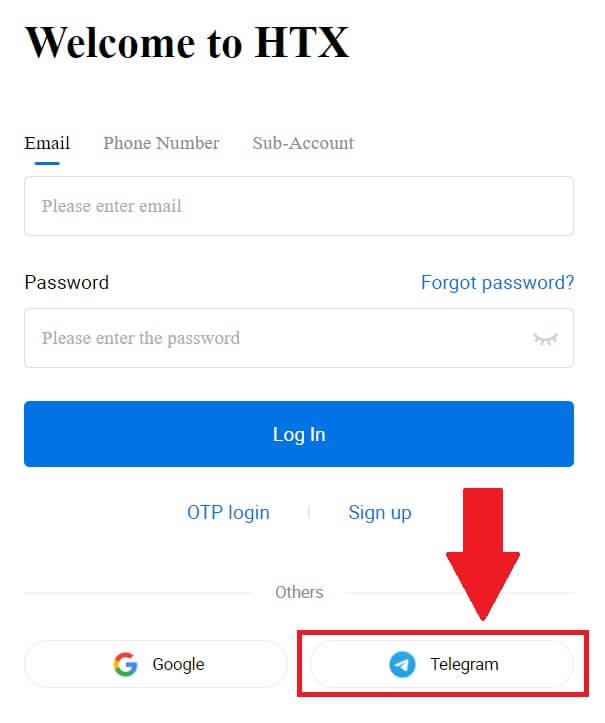 3. Usa ka pop-up nga bintana ang makita. Pagsulod sa imong Numero sa Telepono aron maka-log in sa HTX ug i-klik ang [NEXT].
3. Usa ka pop-up nga bintana ang makita. Pagsulod sa imong Numero sa Telepono aron maka-log in sa HTX ug i-klik ang [NEXT].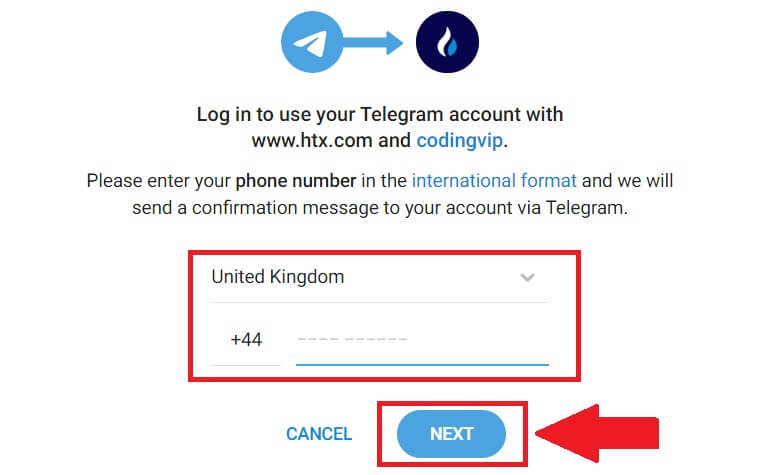
4. Madawat nimo ang hangyo sa Telegram app. Kumpirma ang maong hangyo. 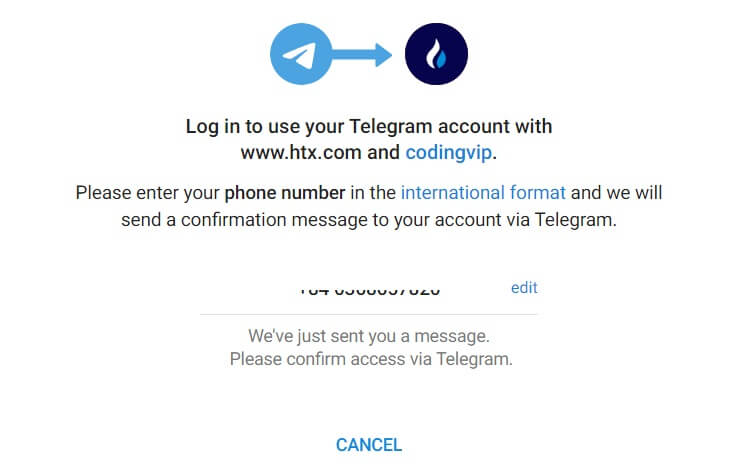
5. Pag-klik sa [DAWAT] aron magpadayon sa pag-sign up alang sa HTX gamit ang kredensyal sa Telegram.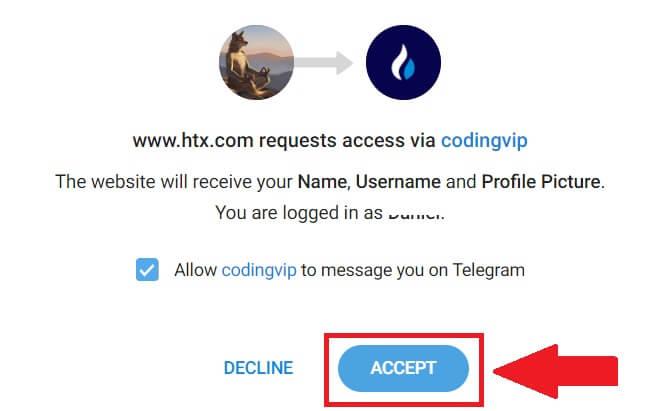
6. Idirekta ka sa linking page, i-klik ang [Bind an Exiting Account].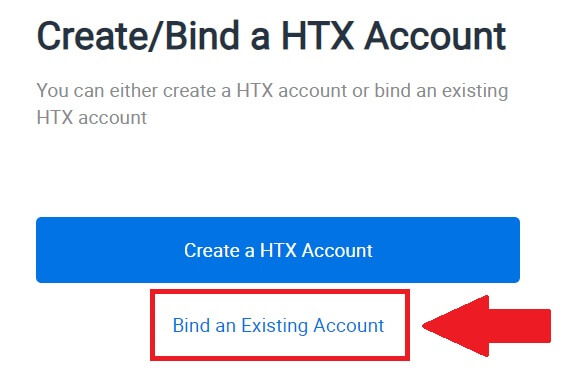
7. Pilia ug isulod ang imong Email / Numero sa Telepono ug i-klik ang [Next] . 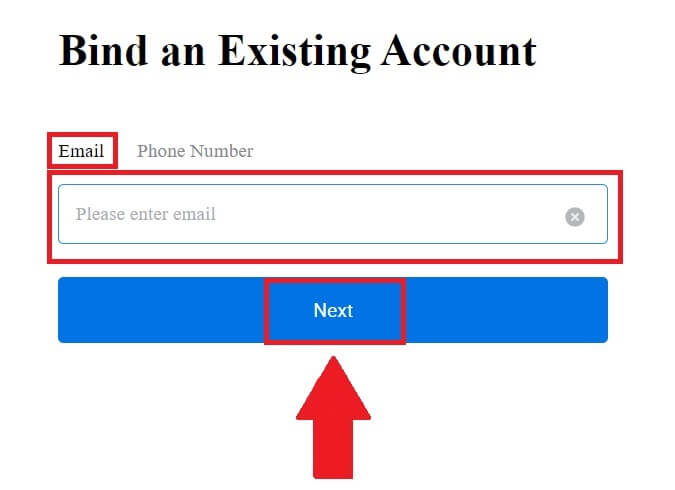
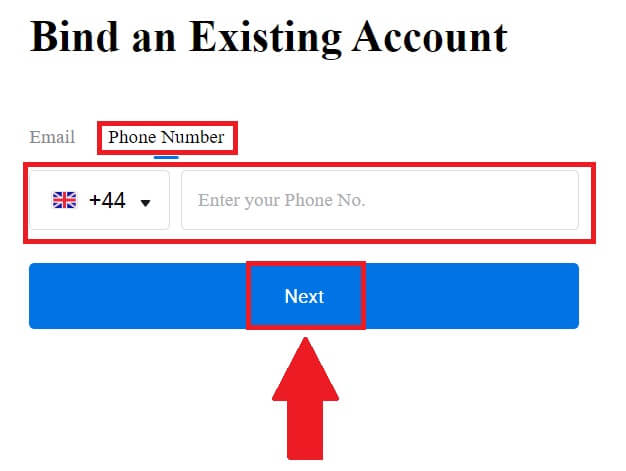
8. Makadawat ka ug 6-digit nga verification code sa imong email o numero sa telepono. Pagsulod sa code ug i-klik [Kumpirma].
Kung wala ka makadawat bisan unsang verification code, i-klik ang [Resend] . 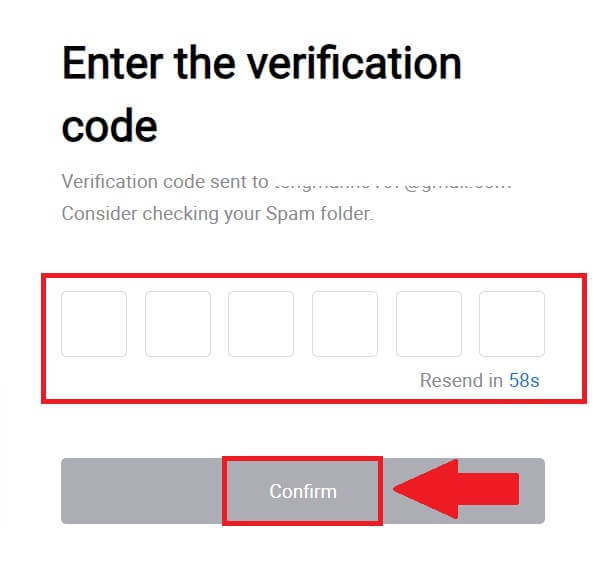
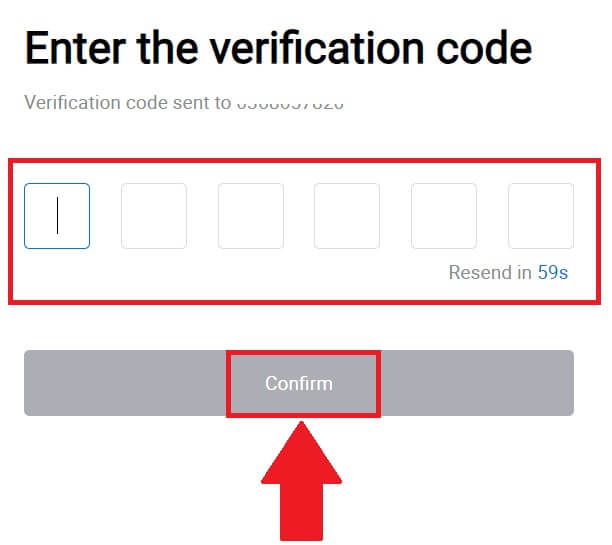 9. Isulod ang imong password ug i-klik ang [Confirm].
9. Isulod ang imong password ug i-klik ang [Confirm].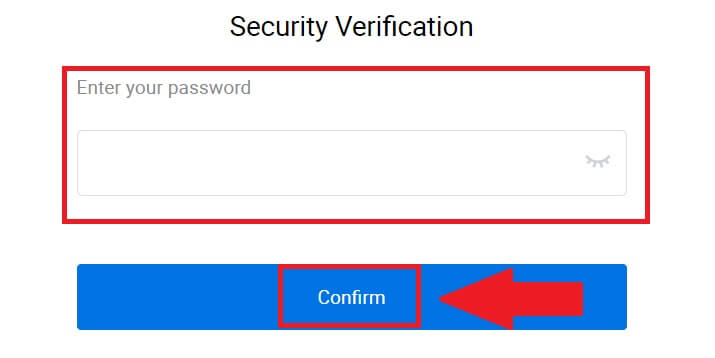
10. Human sa pagsulod sa husto nga password, mahimo nimo nga malampuson nga magamit ang imong HTX account sa pagbaligya. 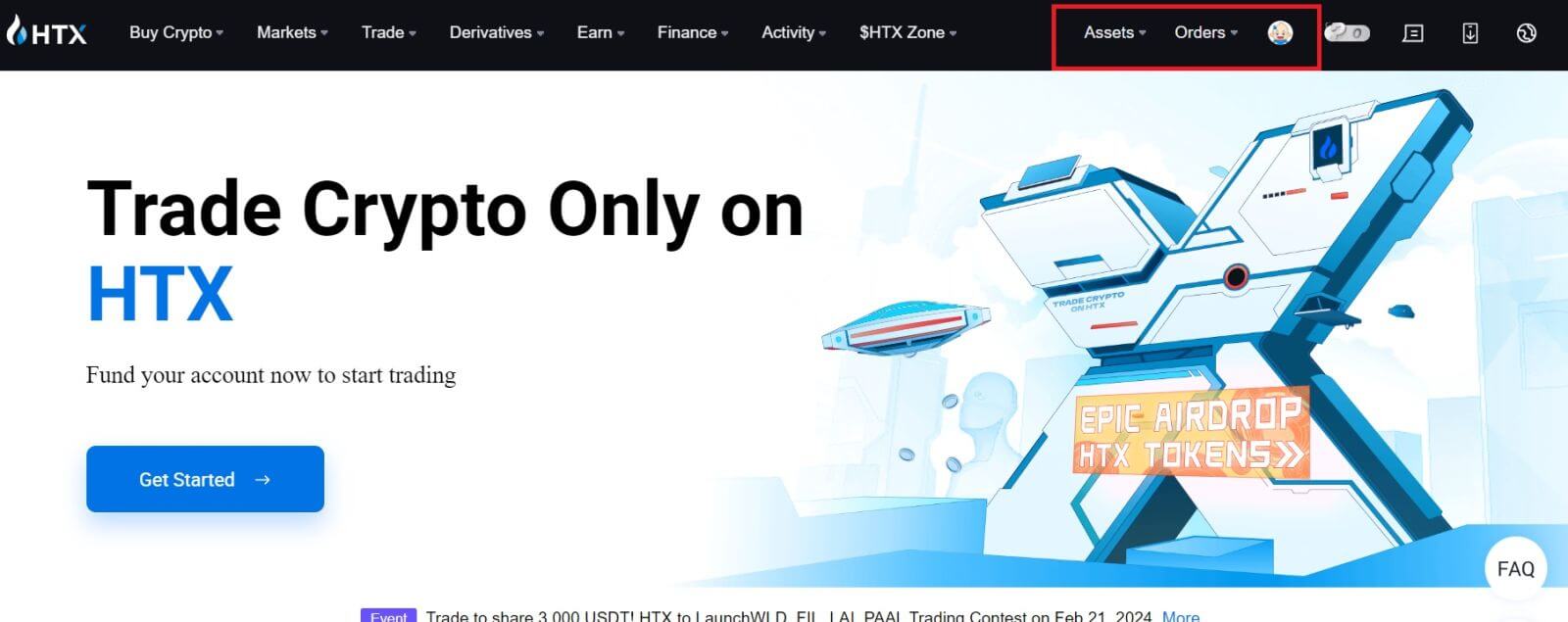
Giunsa ang Pag-login sa HTX App
1. Kinahanglan nimo nga i-install ang HTX nga aplikasyon gikan sa Google Play Store o App Store aron maka-log in sa HTX account para sa trading.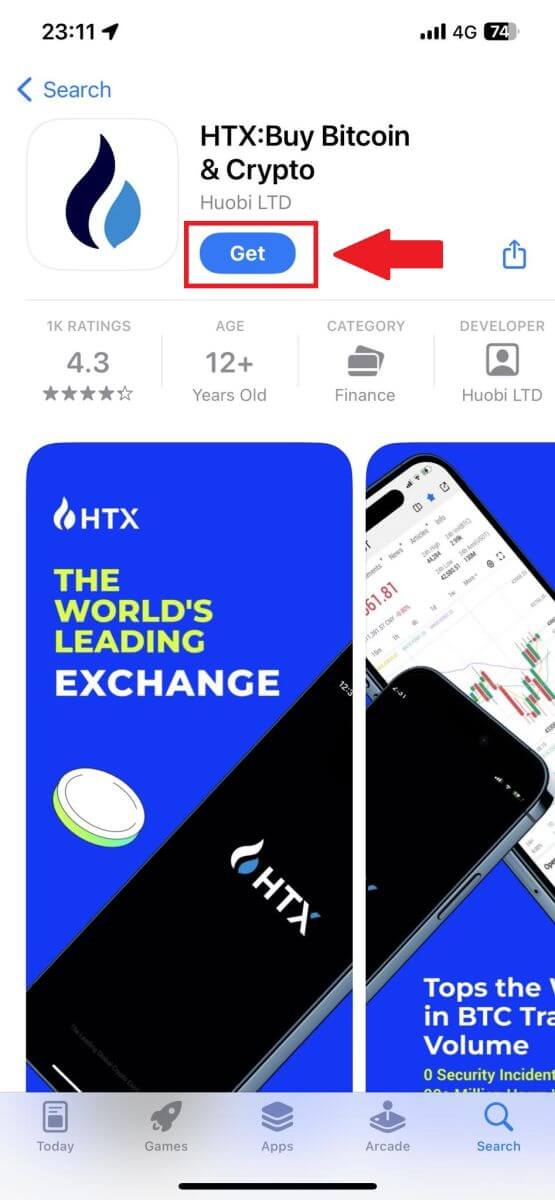
2. Ablihi ang HTX app ug i-tap ang [Log in/Sign up] .
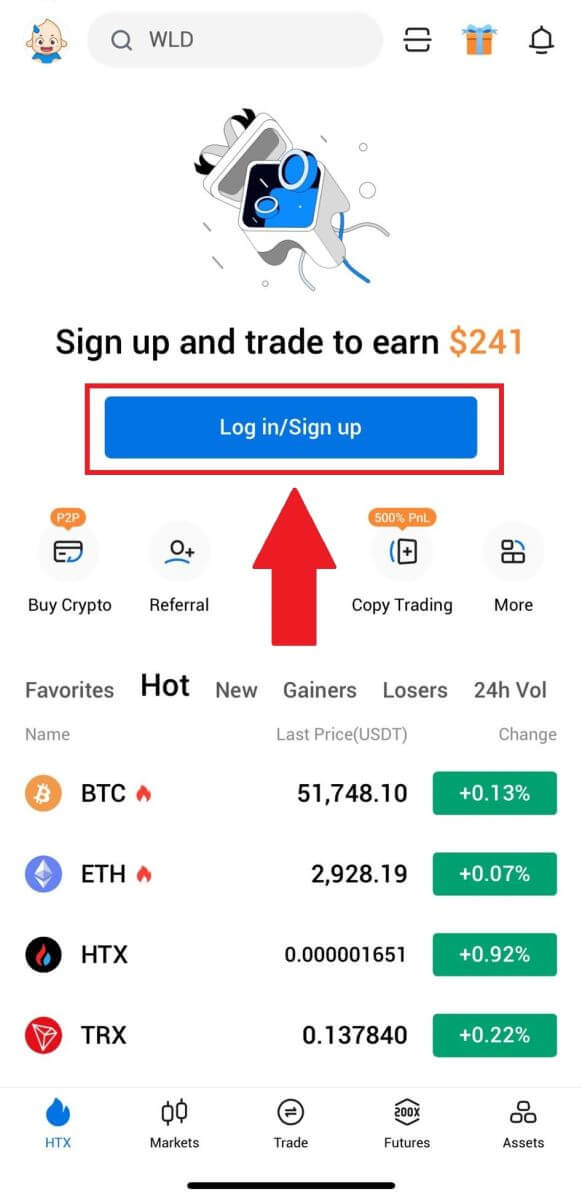
3. Isulod ang imong rehistradong email address o numero sa telepono ug i-tap ang [Next].
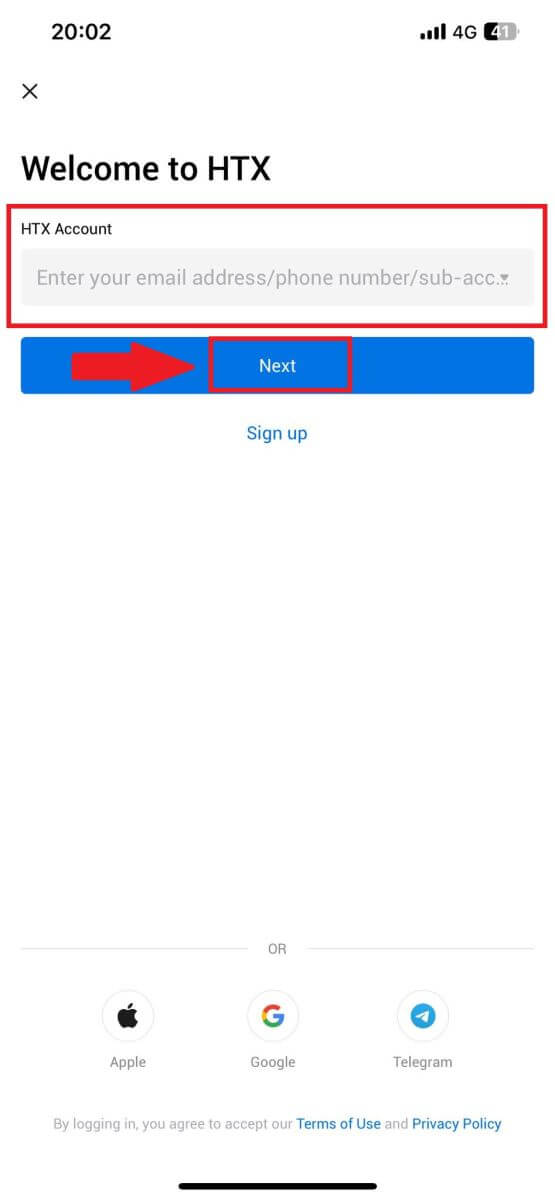
4. Isulod ang imong luwas nga password ug i-tap ang [Next].
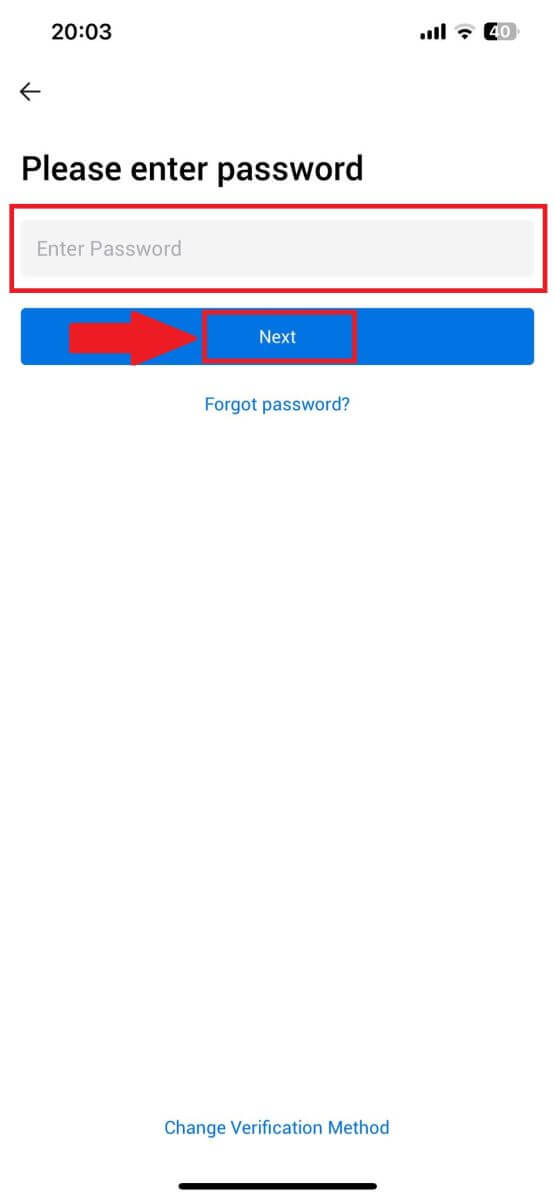
5. I-tap ang [Send] aron makuha ug isulod ang imong verification code. Pagkahuman niana, i-tap ang [Kumpirma] aron magpadayon.
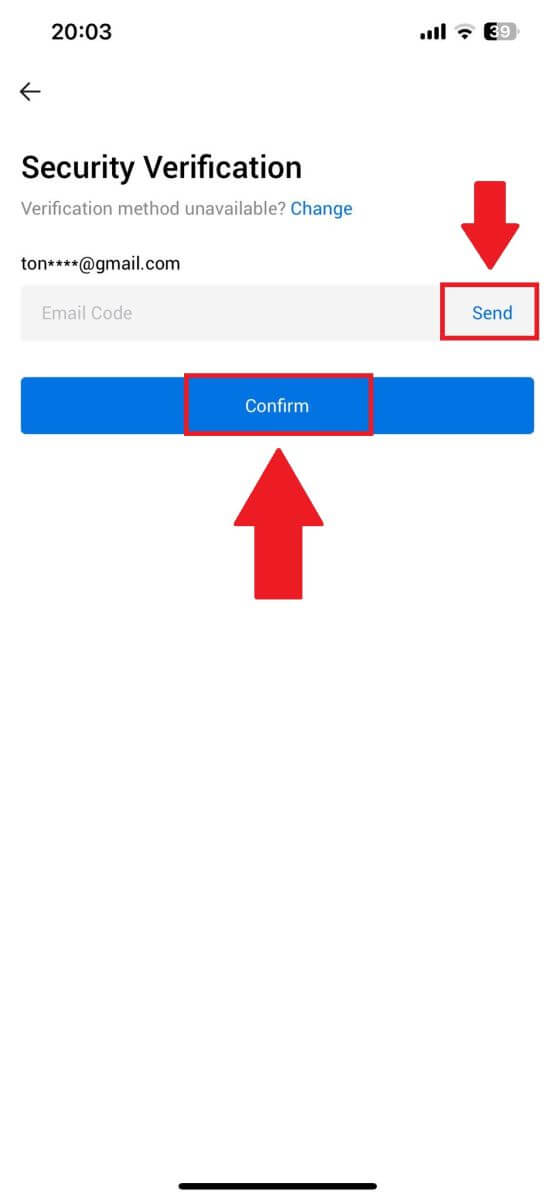
6. Sa malampuson nga pag-login, makaangkon ka og access sa imong HTX account pinaagi sa app. Mahimo nimong tan-awon ang imong portfolio, ibaligya ang mga cryptocurrencies, susihon ang mga balanse, ug ma-access ang lainlaing mga bahin nga gitanyag sa platform.
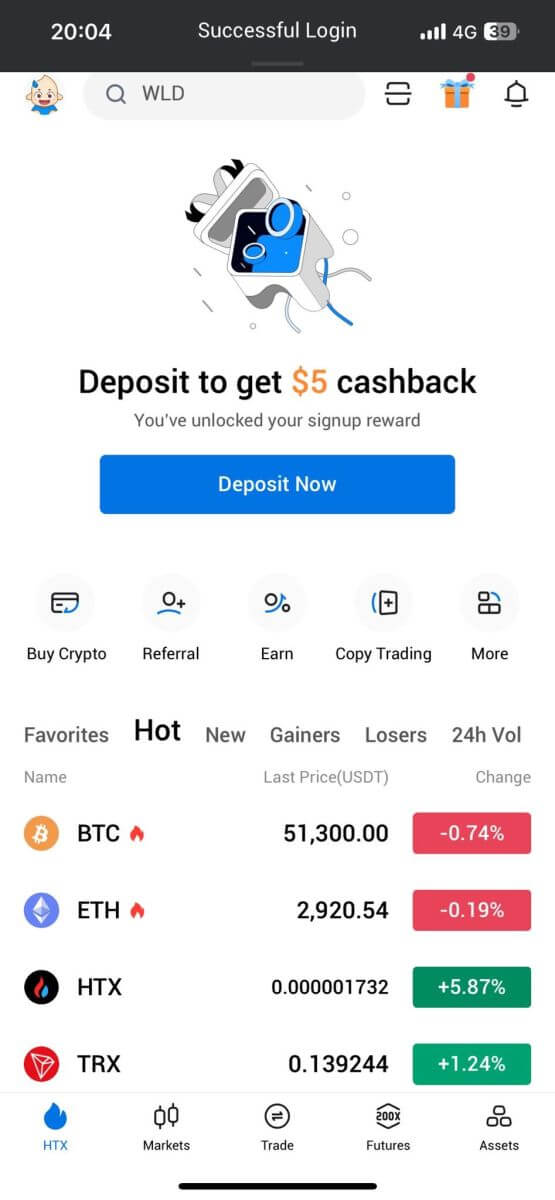
O mahimo ka mag log in sa HTX app gamit ang ubang mga pamaagi.
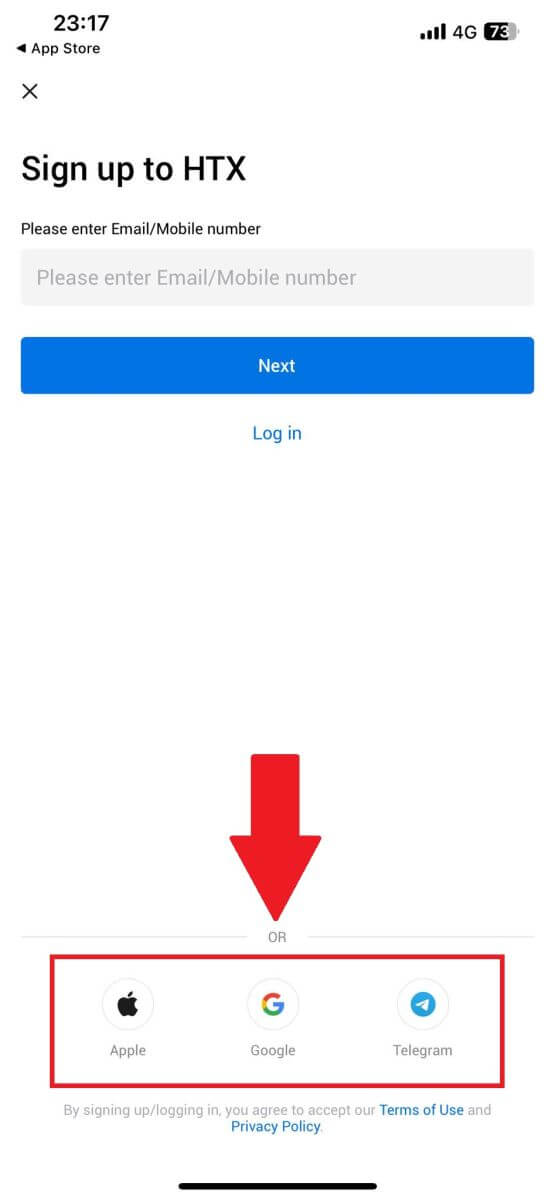
Nakalimot ko sa akong password gikan sa HTX account
Mahimo nimong i-reset ang password sa imong account sa HTX website o App. Palihug timan-i nga alang sa mga hinungdan sa seguridad, ang mga withdrawal gikan sa imong account masuspinde sulod sa 24 oras pagkahuman sa pag-reset sa password.1. Adto sa HTX website ug i-klik ang [Log in].
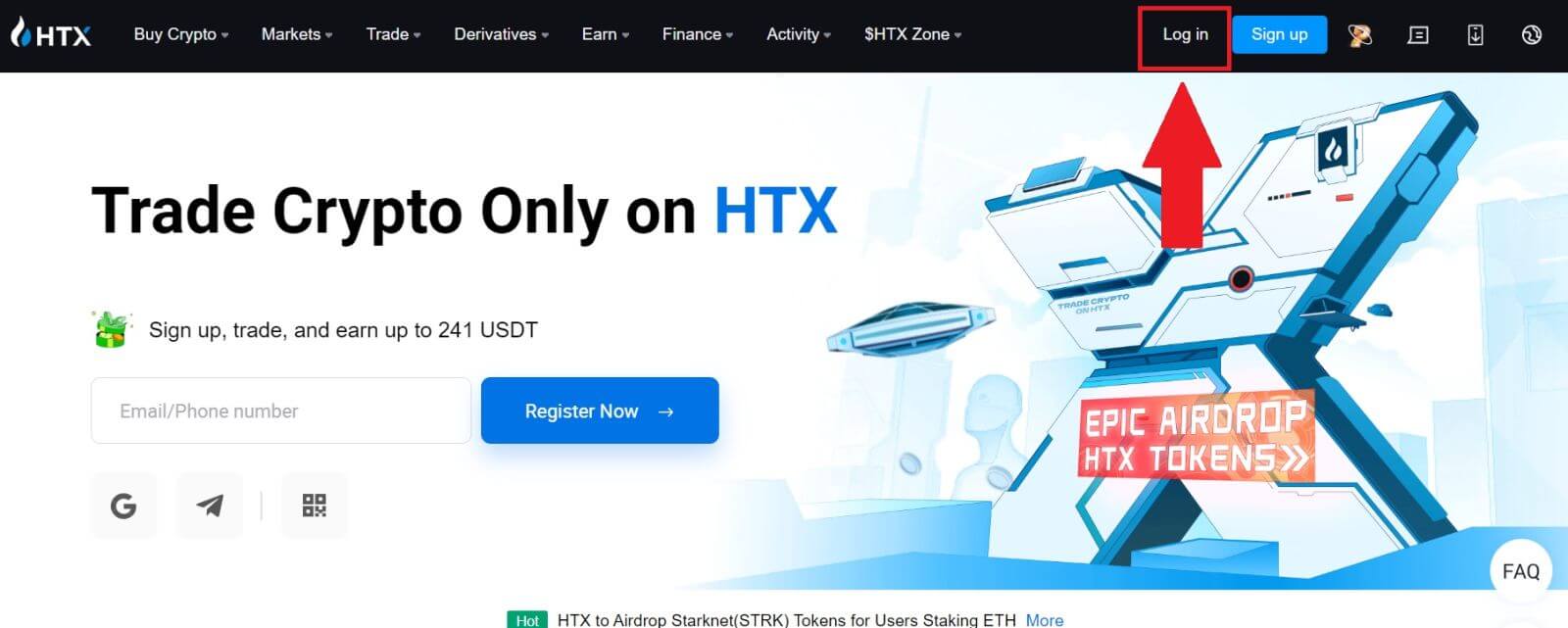
2. Sa login page, i-klik ang [Forgot password?].
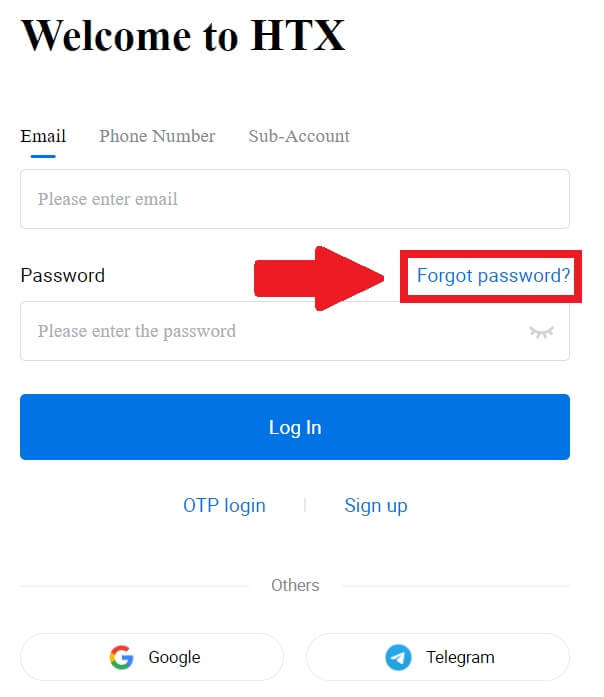
3. Pagsulod sa email o numero sa telepono nga gusto nimong i-reset ug i-klik ang [Submit].
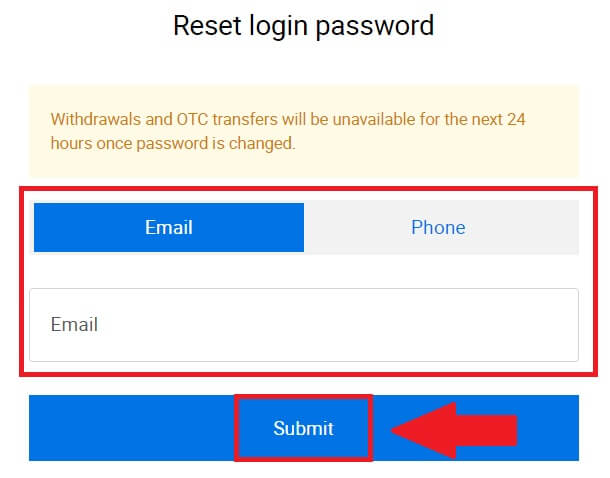
4. I-klik aron mapamatud-an ug makompleto ang puzzle aron makapadayon.
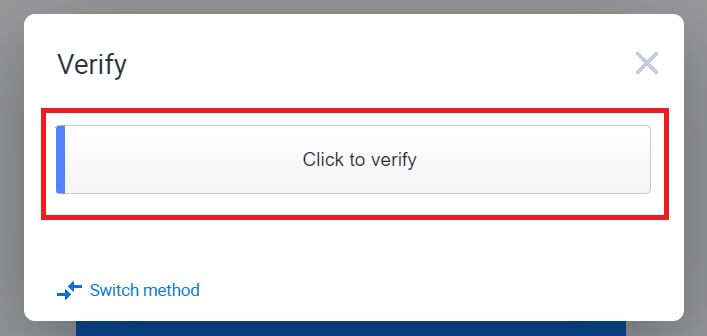
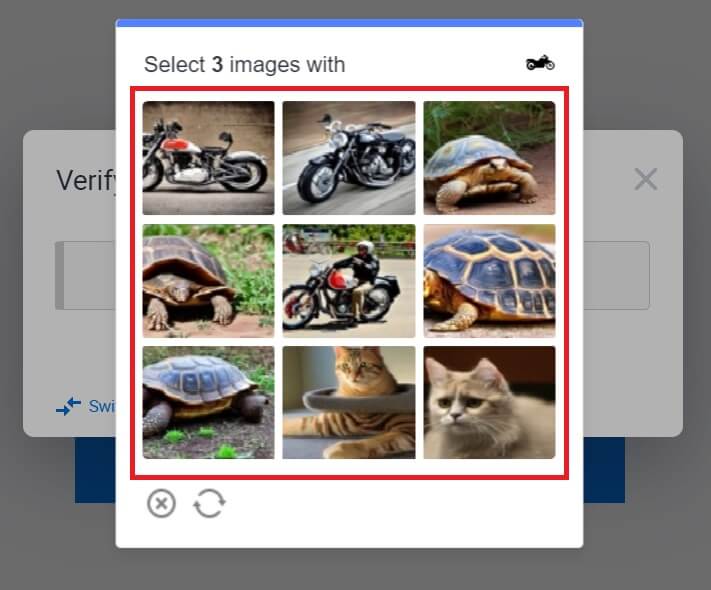 5. Isulod ang imong email verification code pinaagi sa pag-klik sa [Click to send] ug pagpuno sa imong Google Authenticator code, dayon pag-klik sa [Confirm] .
5. Isulod ang imong email verification code pinaagi sa pag-klik sa [Click to send] ug pagpuno sa imong Google Authenticator code, dayon pag-klik sa [Confirm] . 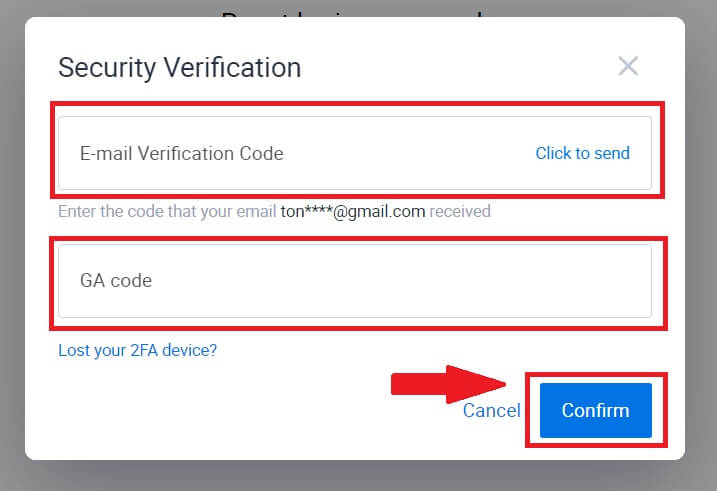
6. Pagsulod ug kumpirmahi ang imong bag-ong password, dayon i-klik ang [Submit].
Pagkahuman niana, malampuson nimo nga nabag-o ang password sa imong account. Palihug gamita ang bag-ong password aron maka-log in sa imong account.
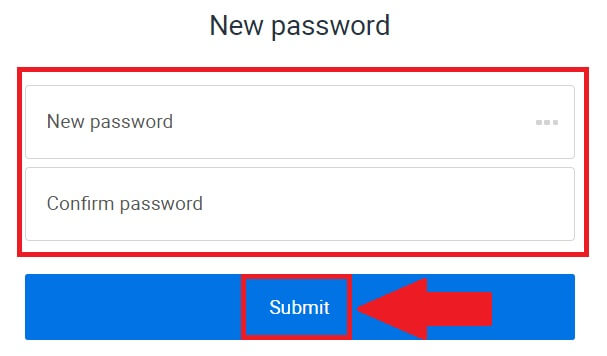
Kung gigamit nimo ang app, i-klik ang [Nakalimot sa password?] sama sa ubos.
1. Ablihi ang HTX app ug i-tap ang [Log in/Sign up] .
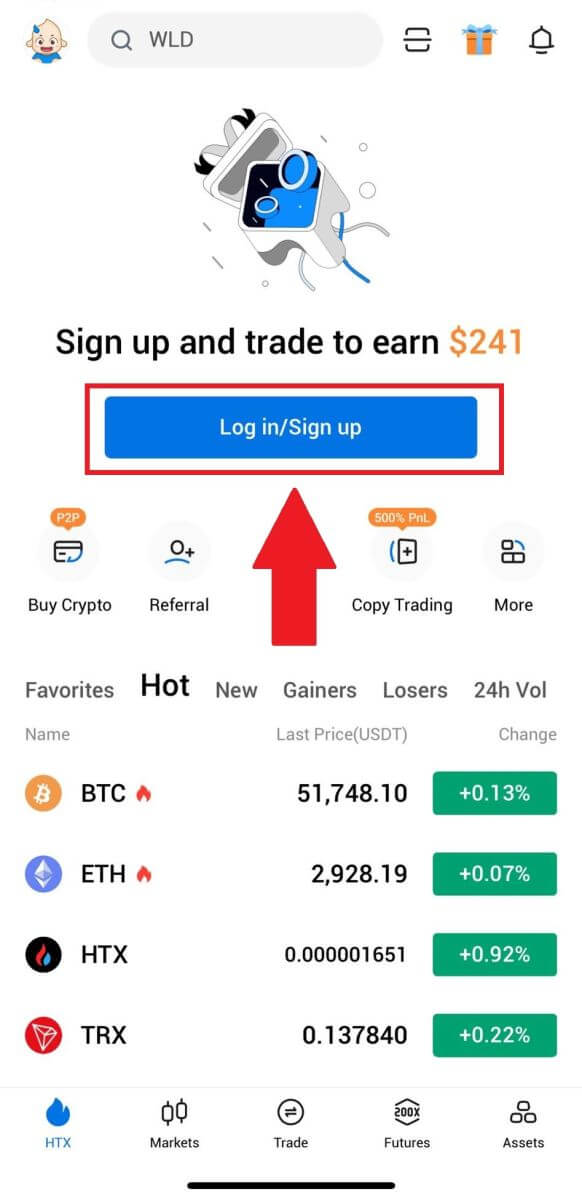
2. Isulod ang imong rehistradong email address o numero sa telepono ug i-tap ang [Next].
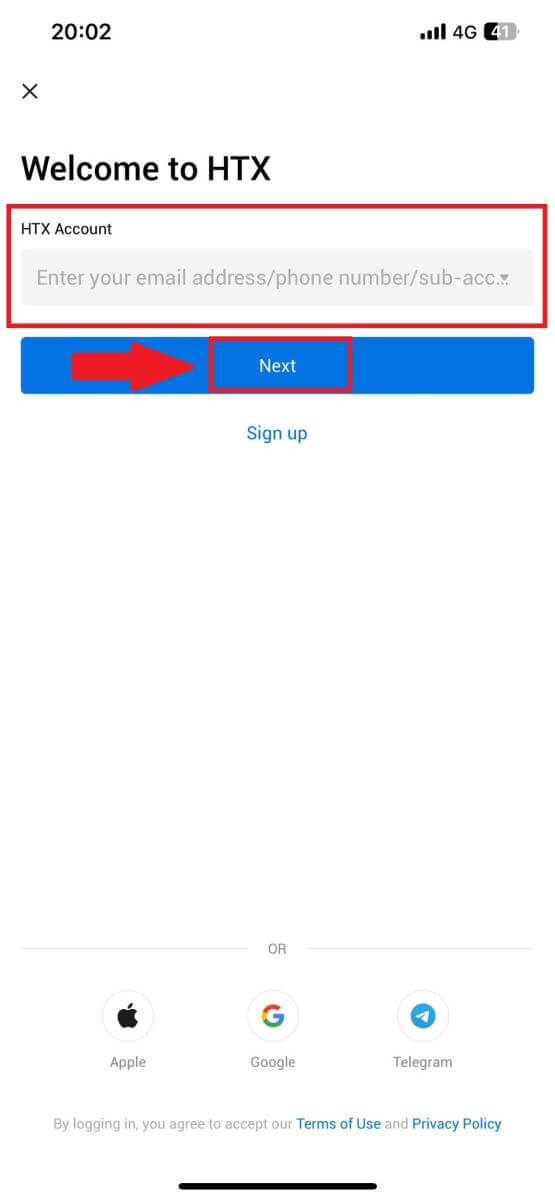
3. Sa panid sa pagsulod sa password, i-tap ang [Nakalimot sa password?].
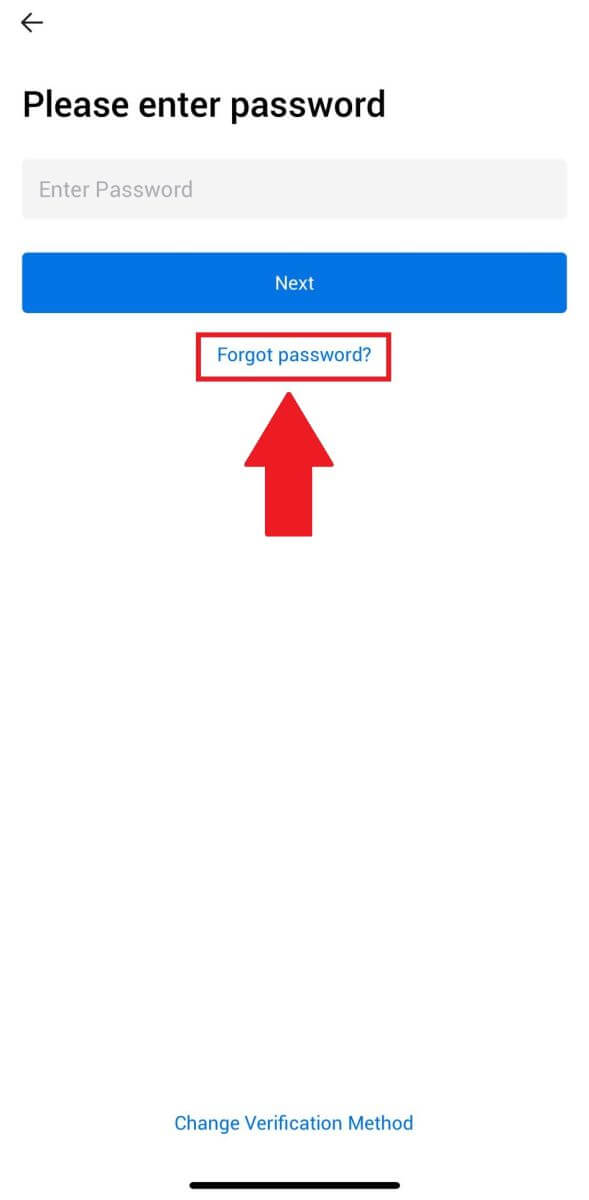
4. Isulod ang imong email o numero sa telepono ug i-tap ang [Send verification code].
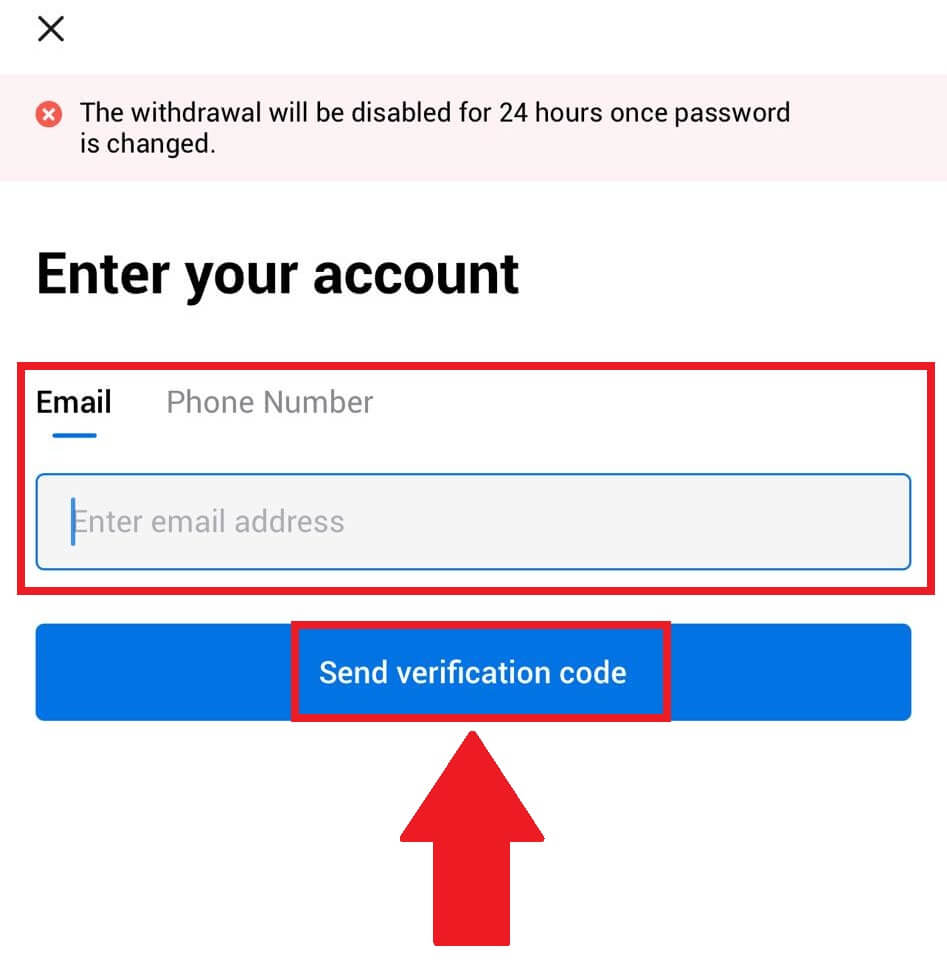
5. Isulod ang 6-digit nga verification code nga gipadala sa imong email o numero sa telepono aron makapadayon.
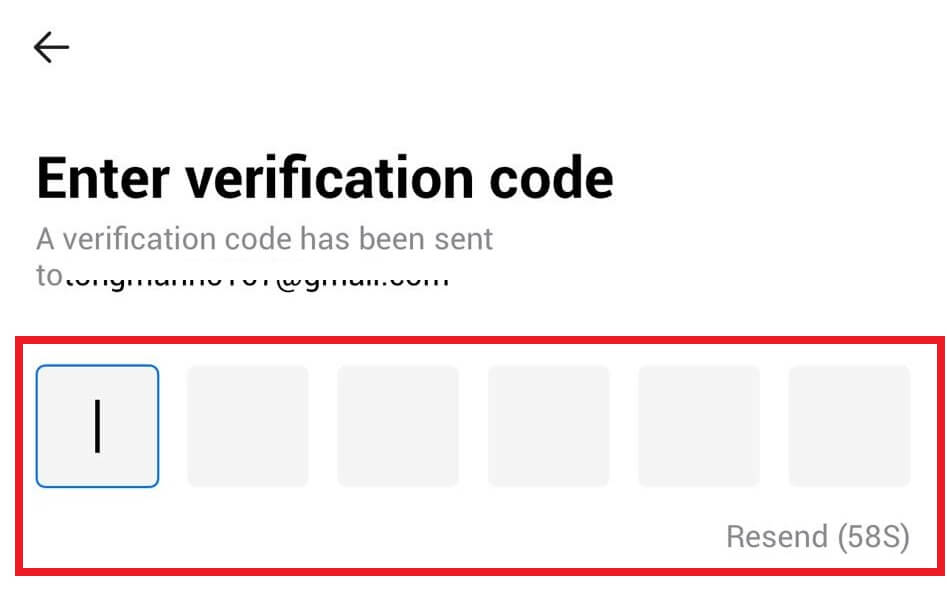
6. Isulod ang imong Google Authenticator code, dayon i-tap ang [Confirm].
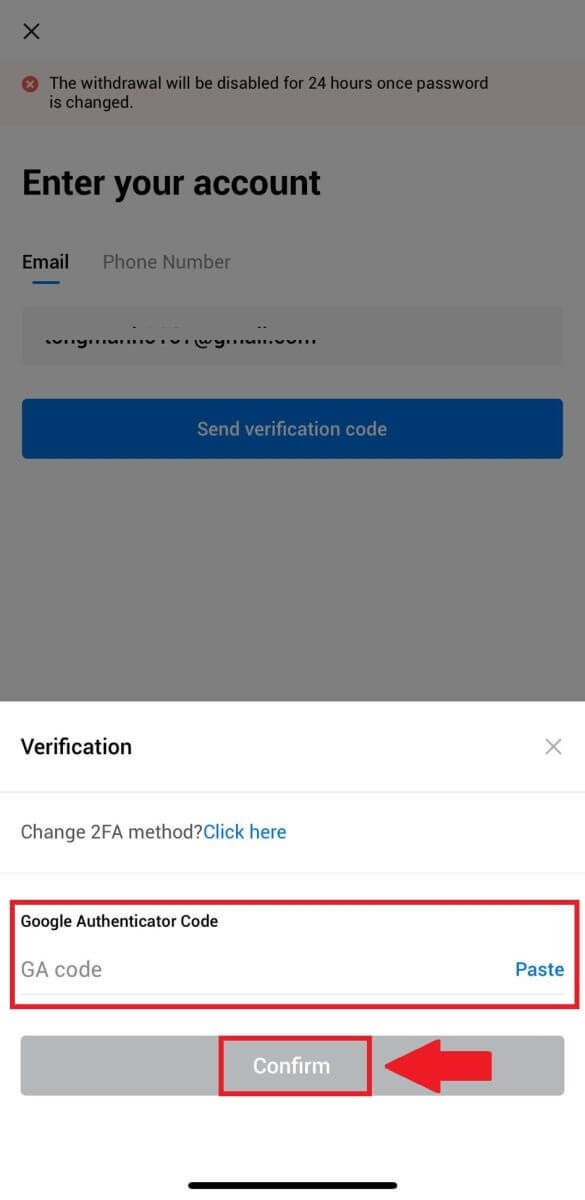
7. Pagsulod ug kumpirmahi ang imong bag-ong password, dayon i-tap ang [Done].
Pagkahuman niana, malampuson nimo nga nabag-o ang password sa imong account. Palihug gamita ang bag-ong password aron maka-log in sa imong account.
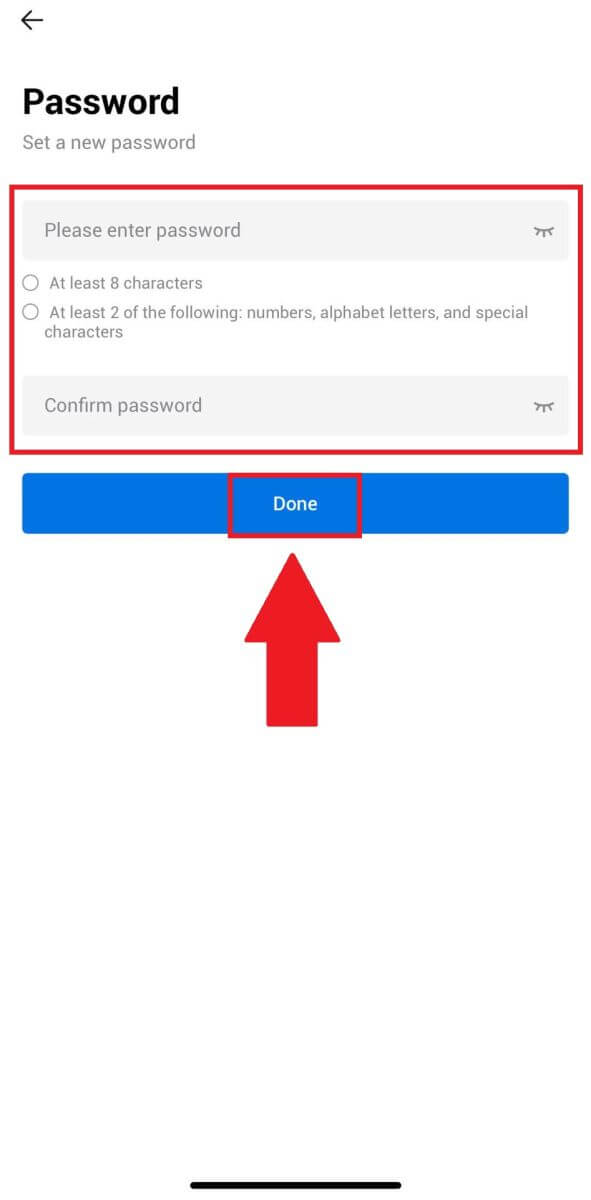
Kanunay nga Gipangutana nga mga Pangutana (FAQ)
Unsa ang Two-Factor Authentication?
Ang Two-Factor Authentication (2FA) usa ka dugang nga layer sa seguridad sa email verification ug password sa imong account. Sa pagpaandar sa 2FA, kinahanglan nimo nga ihatag ang 2FA code kung maghimo pipila nga mga aksyon sa HTX platform.
Giunsa pagtrabaho ang TOTP?
Ang HTX naggamit ug Time-based One-time Password (TOTP) para sa Two-Factor Authentication, naglambigit kini sa pagmugna og temporaryo, talagsaon nga one-time 6-digit code* nga balido lang sulod sa 30 segundos. Kinahanglan nimong isulod kini nga code aron mahimo ang mga aksyon nga makaapekto sa imong mga kabtangan o personal nga impormasyon sa plataporma.
*Palihug hinumdomi nga ang code kinahanglan adunay mga numero lamang.
Giunsa ang Pag-link sa Google Authenticator (2FA)?
1. Adto sa HTX website ug i-klik ang profile icon. 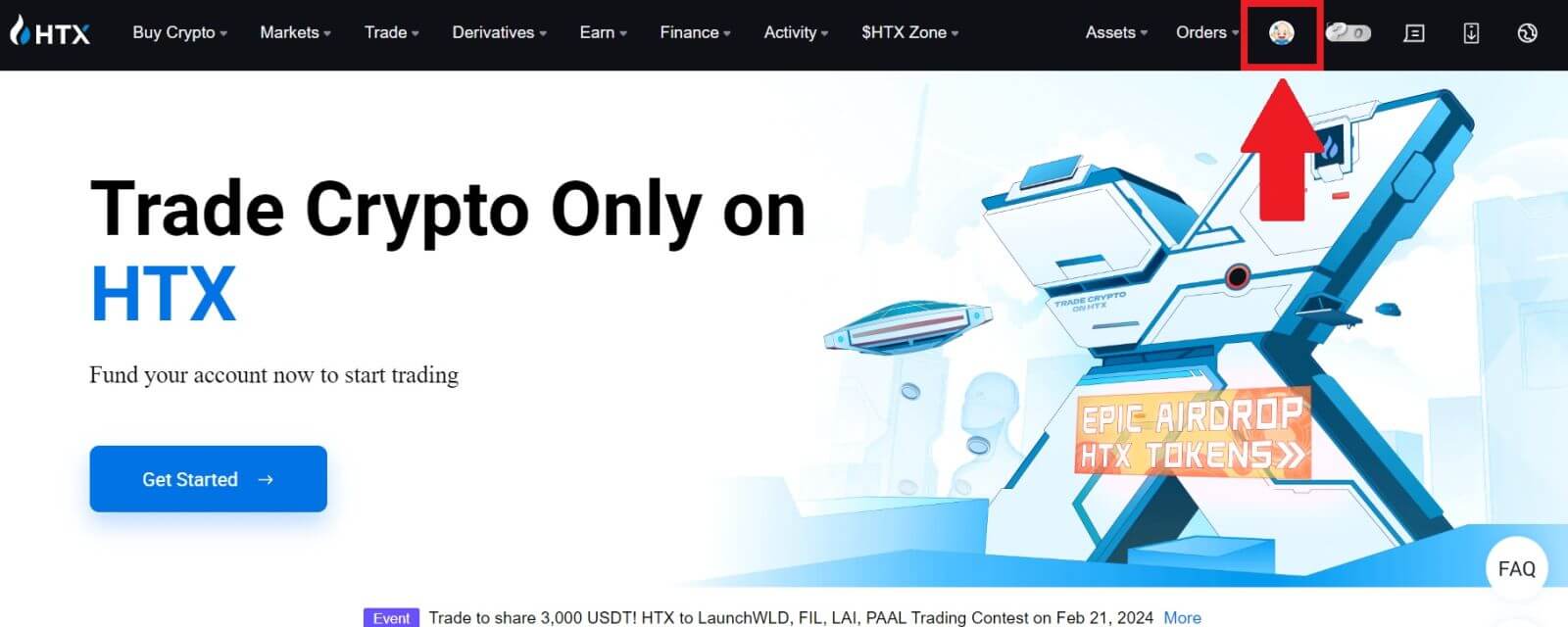
2. Pag-scroll paubos sa seksyon sa Google Authenticator, i-klik ang [Link].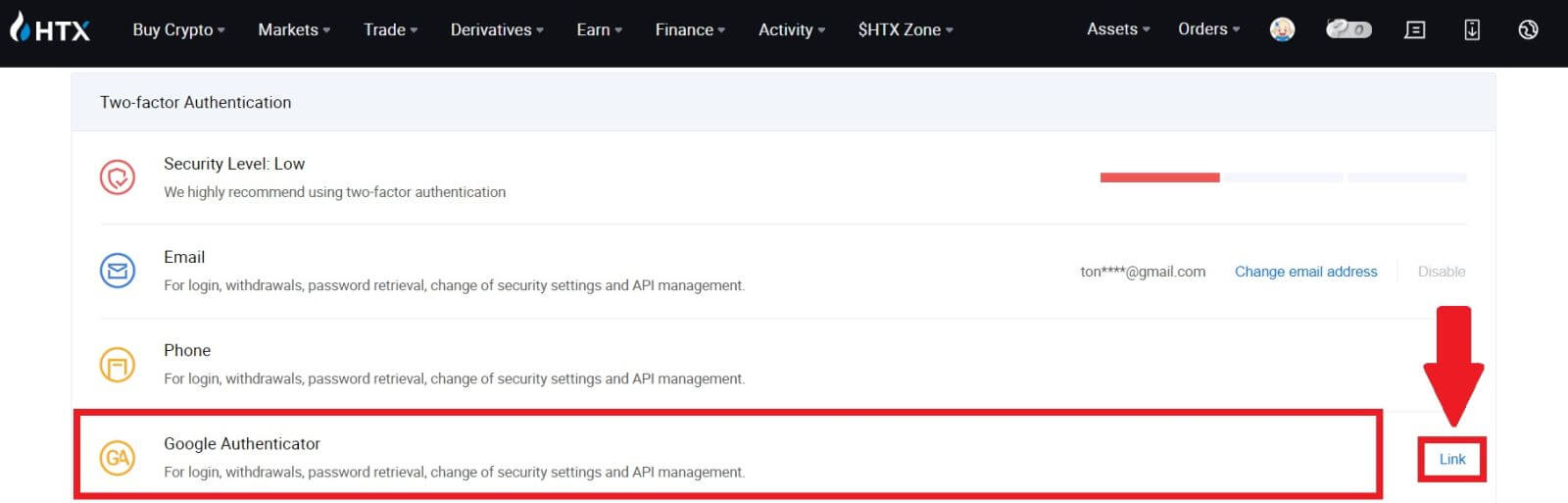
3. Kinahanglan nimo nga i-download ang Google Authenticator app sa imong telepono.
Usa ka pop-up nga bintana ang makita nga adunay sulud sa imong Google Authenticator Backup Key. I-scan ang QR code gamit ang imong Google Authenticator App. 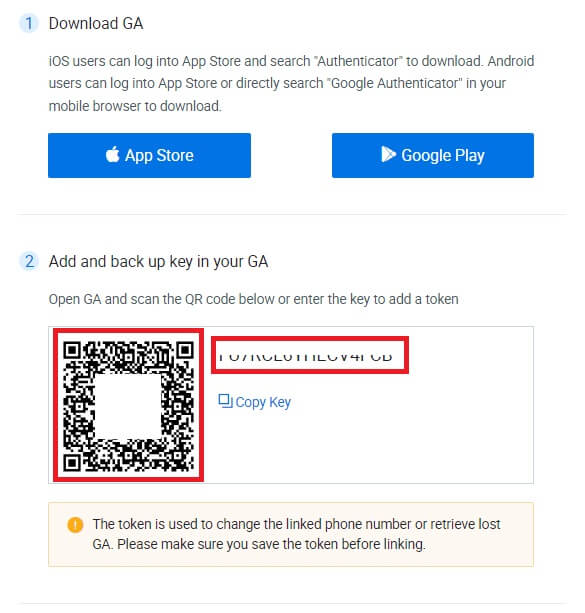
Giunsa pagdugang ang imong HTX account sa Google Authenticator App?
Ablihi ang imong Google authenticator app. Sa unang panid, pilia ang [Add a code] ug i-tap ang [Scan a QR code] o [Enter a setup key].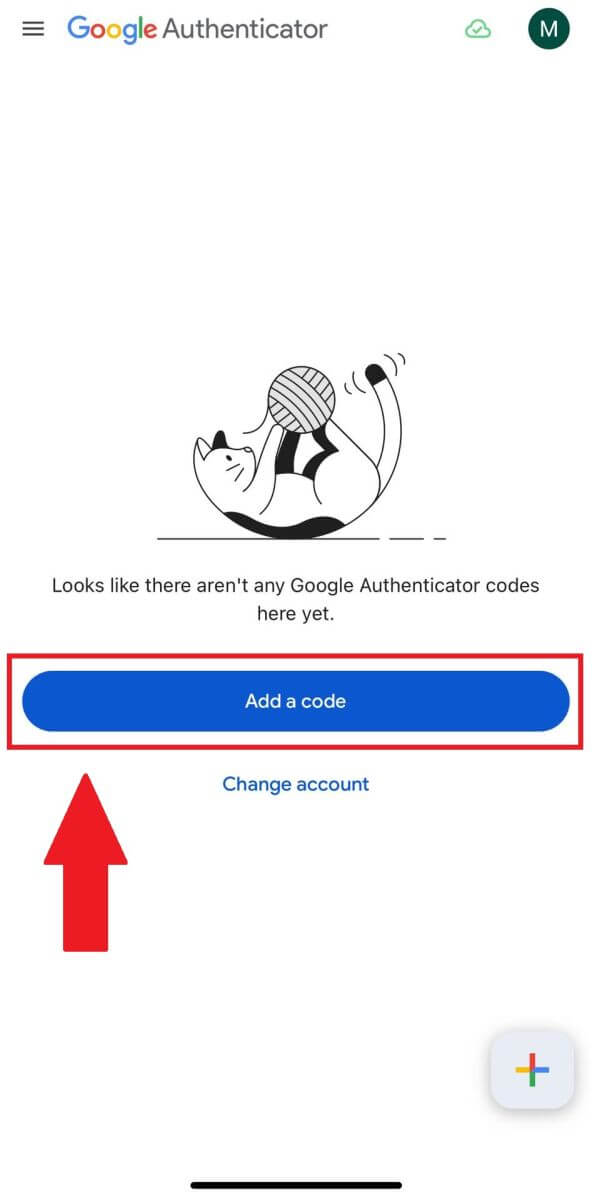
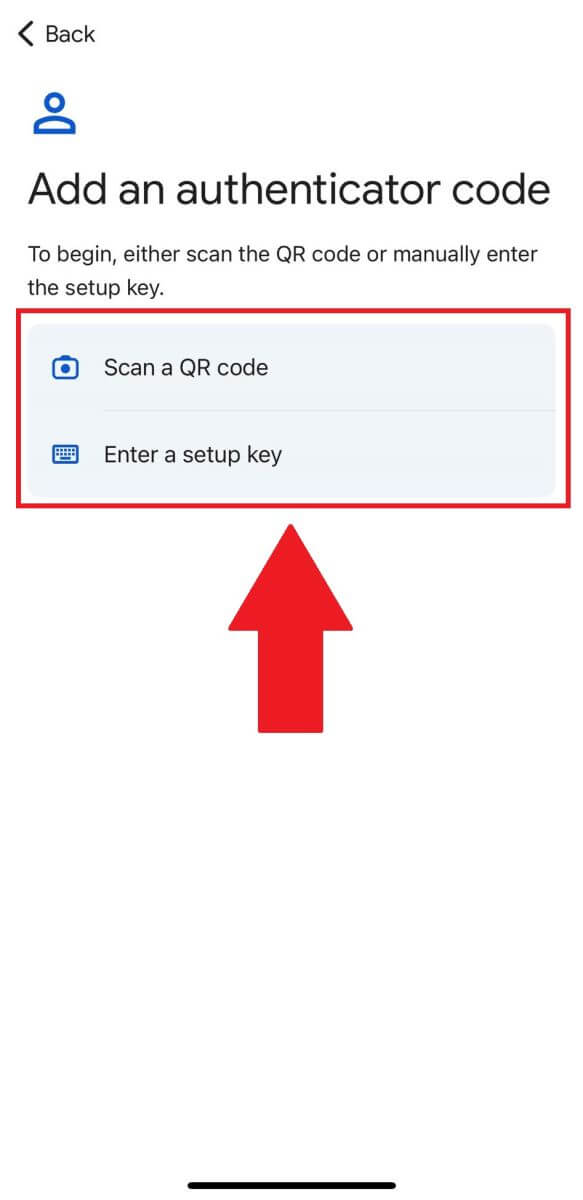
4. Human sa malampuson nga pagdugang sa imong HTX account sa Google Authenticator app, isulod ang imong Google Authenticator 6-digit code (GA code mausab kada 30 segundos) ug i-klik ang [Isumite].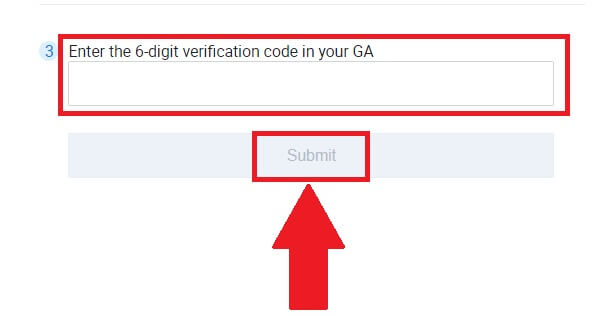
5. Dayon, isulod ang imong verification email code pinaagi sa pag-klik sa [Get Verification Code] .
Pagkahuman niana, i-klik ang [Kumpirma], ug malampuson nimo nga nahimo ang imong 2FA sa imong account.